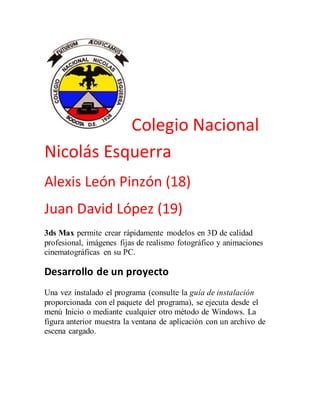
3ds lopez jerez alexis leon
- 1. Colegio Nacional Nicolás Esquerra Alexis León Pinzón (18) Juan David López (19) 3ds Max permite crear rápidamente modelos en 3D de calidad profesional, imágenes fijas de realismo fotográfico y animaciones cinematográficas en su PC. Desarrollo de un proyecto Una vez instalado el programa (consulte la guía de instalación proporcionada con el paquete del programa), se ejecuta desde el menú Inicio o mediante cualquier otro método de Windows. La figura anterior muestra la ventana de aplicación con un archivo de escena cargado.
- 2. Modelado de objetos Los objetos se modelan y animan en visores cuyo formato es configurable. Es posible empezar con una variedad de primitivas geométricas 3D. También se pueden utilizar formas 2D como base para los objetos solevados y de extrusión. Los objetos se pueden convertir a diferentes clases de superficies editables, las cuales se siguen modelando desplazando los vértices y por medio de otras herramientas.
- 3. Diseño de materiales Los materiales se diseñan con el Editor de materiales, que aparece en una ventana propia. Con el Editor de materiales puede crear materiales de aspecto real definiendo jerarquías de las características de superficie. Las características de superficie pueden representar materiales estáticos o animarse. Consulte Editor De Materiales Los tutoriales especialmente útiles para aprender acerca de los materiales son "Introducción a la creación de escenas: Naturaleza muerta" y "Uso de materiales". Luces y cámaras Para iluminar la escena se crean luces con diversas propiedades. La iluminación puede proyectar sombras, imágenes, y crear efectos volumétricos para la iluminación atmosférica. Las luces basadas físicamente permiten utilizar datos de iluminación del mundo real en las escenas y con se obtienen simulaciones de luces muy precisas en renderizaciones. Consulte Puede aprender más acerca de la iluminación siguiendo el tutorial de introducción a las luces
- 4. Animación Puede comenzar a animar su escena en cualquier momento si activa el botón Key auto. Desactive el botón para volver al modelado. También es posible aplicar efectos animados de modelado mediante la animación de los parámetros de los objetos en la escena. Consulte. Puede aprender más acerca de la animación en la mayoría de tutoriales.
- 5. Renderización El renderizador ofrece funciones como emisión selectiva de rayos, alisación analítica, desenfoque de movimiento, iluminación volumétrica y efectos ambientales. Con Video Post, puede componer una escena con animaciones guardadas en disco. Consulte Todos los tutoriales pueden ayudarle a aprender acerca de la renderización. Preparación De La Escena Cuando se abre el programa, se comienza con una escena nueva y sin nombre. También puede empezar una nueva escena en cualquier momento seleccionando Nuevo o Reiniciar en el menú Archivo Definición de las unidades del sistema Defina el espaciado de la cuadrícula visible en el cuadro de diálogo Configuración de cuadrícula > Puede cambiar el espaciado de cuadrícula en cualquier momento.
- 6. Consulte Ayudas de precisión y de dibujo para obtener más información sobre la unidad del sistema, la presentación de la unidad y el espaciado de cuadrícula. Definición de la presentación de visores Los cuatro visores predeterminados de 3ds max corresponden a un formato de pantalla práctico y familiar. Si desea cambiar las propiedades de presentación y formato de los visores, defina las opciones del Consulte para obtener más información. Almacenamiento de escenas Guarde las escenas con frecuencia en previsión de posibles errores y pérdidas de trabajo. Consulte Modelado de objetos
